كيفية استخدام وضع خارج المكتب مع تقويم Google
جوجل / / March 17, 2020
تاريخ آخر تحديث
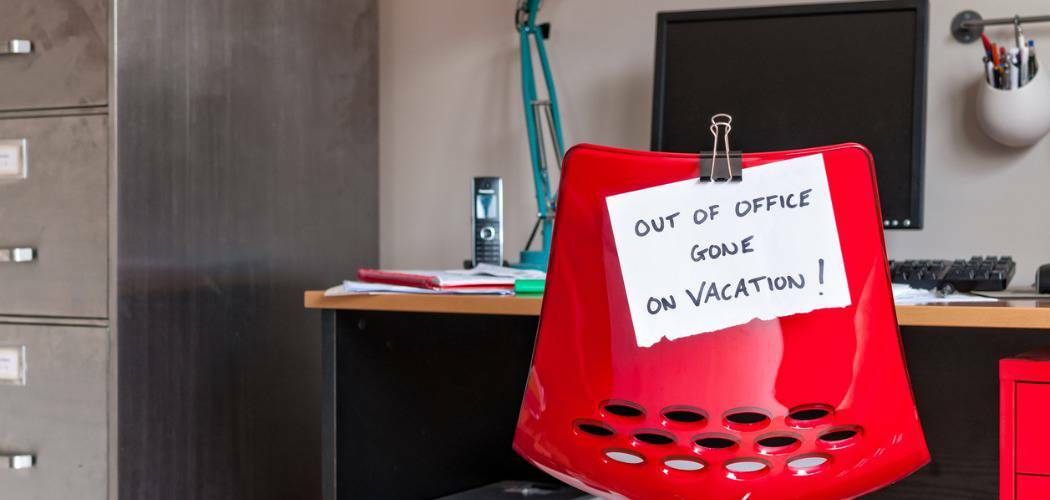
إذا كنت أحد مستخدمي G Suite ، فإن إحدى الميزات الجديدة في تقويم Google هي وضع خارج المكتب وساعات العمل. هنا تظهر لاستخدامه.
خلال مؤتمر Google I / O لهذا العام ، أعلنت الشركة عن بعض الميزات الجديدة التي تضيفها إلى تطبيقاتها وأجهزتها وخدماتها التي تساعد المستخدمين على التركيز على "الرفاهية الرقمية. " تهدف هذه الإعدادات إلى مساعدة الأشخاص على إدارة وقتهم بشكل أفضل ومحاولة درء الطبيعة المسببة للإدمان المتمثلة في فحص هاتفك والأجهزة الرقمية الأخرى باستمرار. للمساعدة في ذلك ، أضافت Google وضع "خارج المكتب" إلى تقويم Google. مثلما هو الحال مع مايكروسوفت أوتلوك، سينبه هذا الأشخاص عندما لا تكون متاحًا للرد على الطلبات أو قبول الاجتماعات. إليك نظرة على كيفية استخدامه.
أضف "خارج المكتب" إدخال تقويم Google
للبدء ، سجل الدخول إلى حسابك تقويم جوجل وانقر فوق الساعات أو اليوم (الأيام) التي ستكون فيها بعيدًا في إجازة أو غير متاح. ثم اختر زر "خارج المكتب" واكتب رسالة الرفض واضغط على Save and Save مرة أخرى إلى إشعار التأكيد. هذا كل ما في الامر. سيتم رفض أي طلبات اجتماعات تلقائيًا خلال الوقت المحدد.
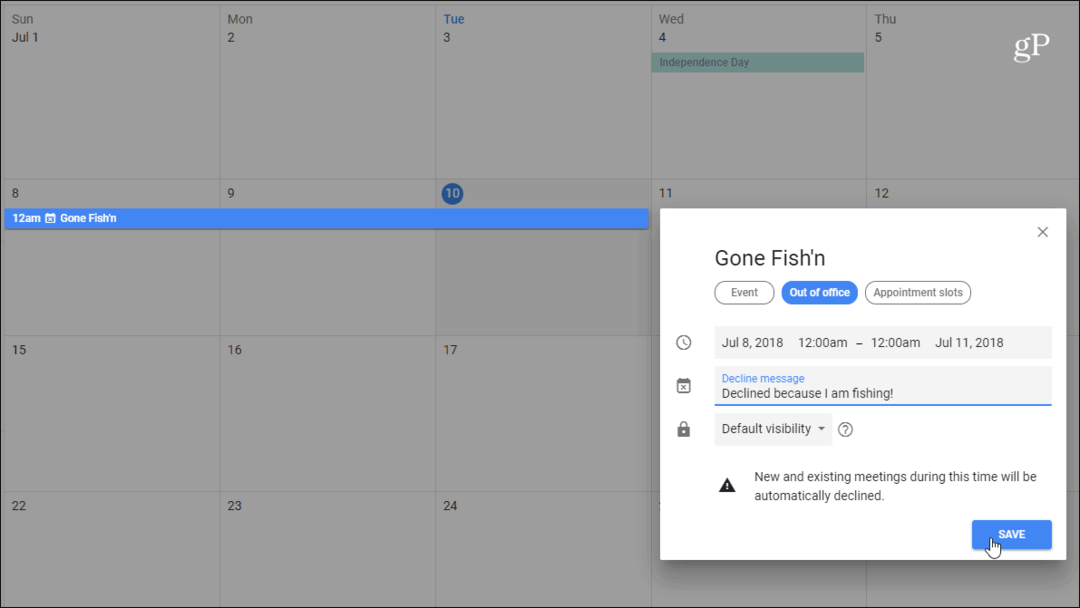
تقويم جوجل كما يسمح لك بتحديد ساعات العمل التي ستساعدك على حماية الوقت الشخصي من وقت العمل. بمجرد الإعداد ، سيرفض تقويم Google تلقائيًا أي طلبات اجتماعات خارج ساعات العمل التي تحددها. سيتلقى الشخص إشعارًا بأنك غير متاح. يمكنك تعيين ساعات العمل على فاصل زمني واحد لجميع الأيام ، والجديد هو تخصيص ساعات لكل يوم في كل مرة. هذا مثالي للأشخاص الذين لديهم ساعات عمل لا تتوافق مع يوم "9 إلى 5" النموذجي. سيحاول التقويم أيضًا توقع ساعات العمل بناءً على أنماط الجدولة السابقة - ولكن يمكنك تغيير ذلك يدويًا.
لتعيين ساعات العمل الخاصة بك ، انتقل إلى تقويم Google الإعدادات> ساعات العمل وهناك يمكنك تكوين الساعات التي تكون فيها متاحًا وقبول الاجتماعات.
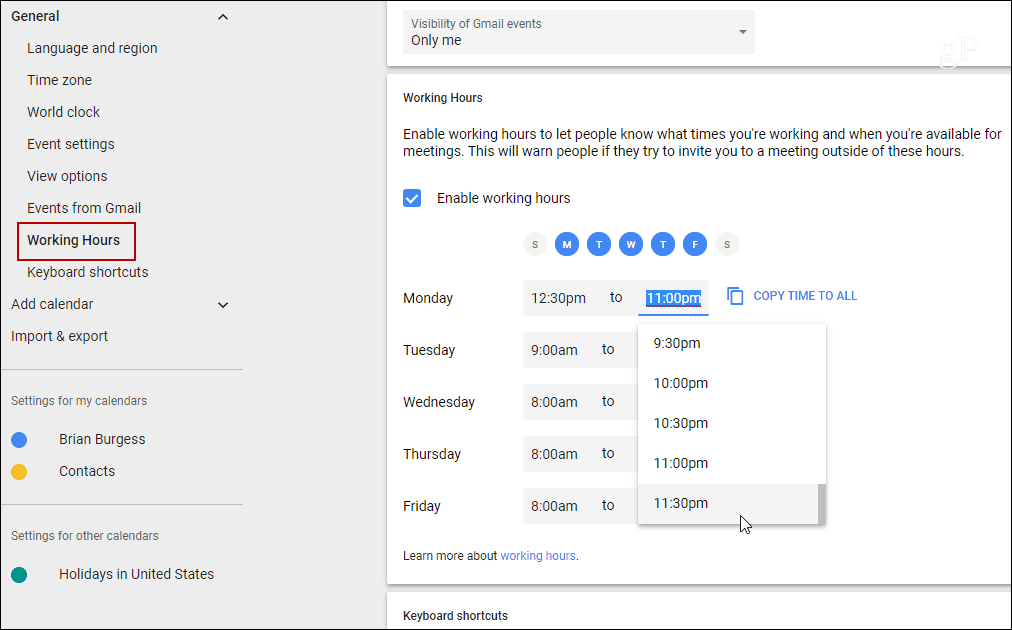
من المهم ملاحظة أن هذه الميزة يتم طرحها لمستخدمي G Suite أولاً ويمكن أن تشهد إصدارًا أوسع للمستهلكين في المستقبل. من المفترض أن يساعدك استخدام وضع "خارج المكتب" جنبًا إلى جنب مع تخصيص ساعات العمل في تقويم Google على إدارة عملك ووقت فراغك بشكل أفضل.
